Kako promijeniti ili vratiti zadanu lokaciju mape Camera Roll u sustavu Windows 10

Ovaj će vam vodič pokazati kako promijeniti ili vratiti zadanu lokaciju mape Camera Roll u sustavu Windows 10.

Nakon nadogradnje na Windows 10 verziju 1903 (19H1), prozor za upravljanje diskom može prikazati dodatni pogon pod nazivom PortableBaseLayer s kapacitetom od 8191 MB (8 GB).
Kada desnom tipkom miša kliknete pogon PortableBaseLayer, sve će opcije (osim Svojstava ) biti zasivljene.
PortableBaseLayer također se pojavljuje u prozoru Optimize drives kao virtualni tvrdi disk. Možda se pitate što je točno PortableBaseLayer. Odgovor će biti u sljedećem članku.
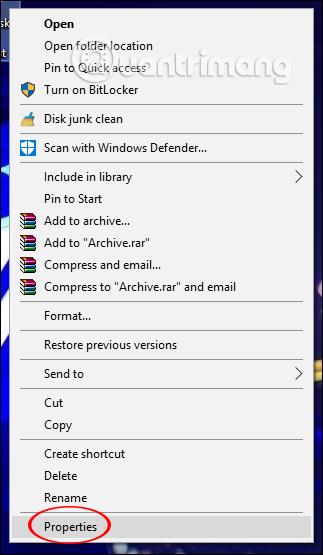
PortableBaseLayer s kapacitetom od 8191 MB (8 GB).
Što je PortableBaseLayer particija?
Potvrdite da PortableBaseLayer nije virusna ili zlonamjerna particija. PortableBaseLayer je sistemska particija stvorena za Windows Sandbox.
Kada uključite Windows Sandbox, operativni sustav automatski stvara PortableBaseLayer particiju i postavlja sve važne datoteke potrebne za pokretanje sandboxa .
Ovisno o vašoj upotrebi, veličina particije će se kretati od 1 GB do 10 GB. Ponekad čak može premašiti taj raspon.
Ako ne znate, Windows Sandbox, kao što mu ime sugerira, je integrirani sandbox koji vam omogućuje testiranje programa i postavki bez utjecaja na glavni operativni sustav. U usporedbi s tradicionalnim rješenjima kao što su VMware i VirtualBox, Windows Sandbox je lakši, brži i lakši za korištenje.
Svi profesionalni i poslovni korisnici mogu omogućiti Windows Sandbox sve dok sustav ispunjava minimalne zahtjeve.
Što je PortableBaseLayer koji se pojavljuje u Upravljanju diskovima?
PortableBaseLayer nije zlonamjerni pogon. To je montirani virtualni pogon (.vhdx) i koristi ga značajka Windows Sandbox .
Ako pokrenete naredbu mountvoliz naredbenog retka , možete vidjeti GUID volumena PortableBaseLayer i pridruženu datoteku/mapu ( Windows\Containers\BaseImages ).

GUID volumena PortableBaseLayer i povezane datoteke/mape (Windows\Containers\BaseImages)
Ne očekuje se da će se PortableBaseLayer pogoni pojaviti na popisima Disk Management ili Optimize Drives. A u verziji Windows Insider 18912 neki su korisnici prijavili da pogon nije naveden u Upravljanju diskovima.
Je li PortableBaseLayer povezan s rezerviranom pohranom?
Nisu! PortableBaseLayer nema nikakve veze sa značajkom Reserved Storage (također uvedenom u v1903).
Reserved Storage je rezervni pogon stvoren za pohranjivanje ažuriranja i privremenih datoteka za Windows Update, za glatko iskustvo instalacije. To nema nikakve veze s Windows Sandboxom ili virtualnim pogonom PortableBaseLayer.
Rezervirana pohrana uvodi se automatski na uređaje koji dolaze s predinstaliranom verzijom 1903 ili onima koji imaju "čistu" instalaciju 1903.
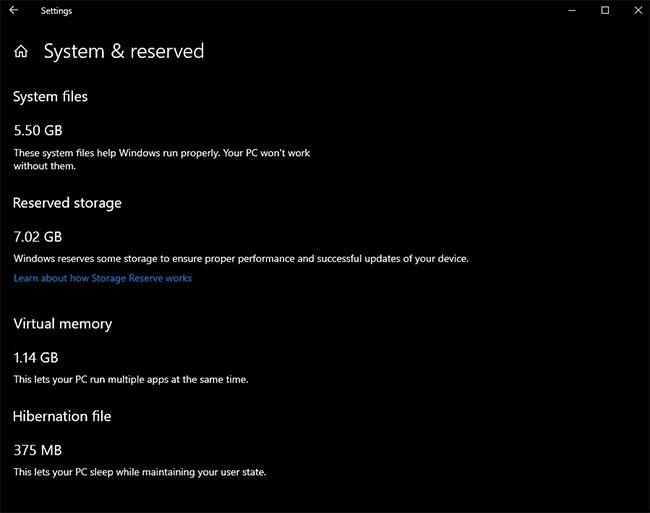
Rezervirana pohrana je rezervni pogon stvoren za pohranjivanje ažuriranja i privremenih datoteka za Windows Update
Više o Reserved Storageu i kako ga onemogućiti možete saznati u članku: Kako onemogućiti Reserved Storage na Windows 10 .
Kako pronaći PortableBaseLayer particiju
Nije teško pronaći Windows Sandbox particiju. Možete koristiti ugrađeni alat za upravljanje diskom i bilo koji drugi particijski softver treće strane.
1. Otvorite izbornik Start , potražite “Create and format hard disk partitions” i otvorite ga.
2. Vidjet ćete particiju PortableBaseLayer navedenu u odjeljku Volume.
Napomena : Ako ne vidite posebnu particiju, to znači da niste omogućili Windows Sandbox.
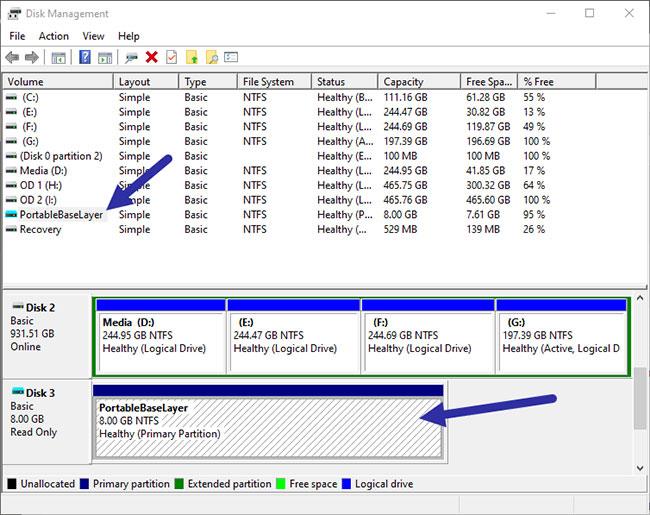
Pronađite particiju PortableBaseLayer
Je li moguće izbrisati particiju PortableBaseLayer?
Ne, nemojte ručno brisati particiju jer biste mogli oštetiti Windows Sandbox.
Ručno brisanje particija može čak uzrokovati probleme za glavni sustav i druge aplikacije poput Windows Defendera . Dobra stvar je što kada isključite značajku sandboxa, Windows će automatski izbrisati tu particiju umjesto vas. Ne morate ništa učiniti.
Nemojte ručno brisati particiju PortableBaseLayer!
Vidi više:
Ovaj će vam vodič pokazati kako promijeniti ili vratiti zadanu lokaciju mape Camera Roll u sustavu Windows 10.
Smanjenje veličine i kapaciteta fotografija olakšat će vam njihovo dijeljenje ili slanje bilo kome. Konkretno, u sustavu Windows 10 možete grupno mijenjati veličinu fotografija uz nekoliko jednostavnih koraka.
Ako ne morate prikazivati nedavno posjećene stavke i mjesta iz sigurnosnih ili privatnih razloga, to možete jednostavno isključiti.
Jedno mjesto za kontrolu mnogih operacija izravno na paleti sustava.
U sustavu Windows 10 možete preuzeti i instalirati predloške grupnih pravila za upravljanje postavkama Microsoft Edgea, a ovaj će vam vodič pokazati postupak.
Programska traka ima ograničen prostor, a ako redovito radite s više aplikacija, brzo bi vam moglo ponestati prostora za prikvačivanje više vaših omiljenih aplikacija.
Statusna traka na dnu File Explorera govori vam koliko je stavki unutra i odabrano za trenutno otvorenu mapu. Dva gumba ispod također su dostupna na desnoj strani statusne trake.
Microsoft je potvrdio da je sljedeće veliko ažuriranje Windows 10 Fall Creators Update. Evo kako ažurirati operativni sustav prije nego što ga tvrtka službeno lansira.
Postavka Allow wake timers u Power Options omogućuje sustavu Windows da automatski probudi računalo iz stanja mirovanja radi izvođenja planiranih zadataka i drugih programa.
Sigurnost sustava Windows šalje obavijesti s važnim informacijama o zdravlju i sigurnosti vašeg uređaja. Možete odrediti koje obavijesti želite primati. U ovom članku Quantrimang će vam pokazati kako uključiti ili isključiti obavijesti iz Windows sigurnosnog centra u sustavu Windows 10.
Moglo bi vam se također svidjeti da vas klik na ikonu programske trake vodi ravno do zadnjeg prozora koji ste otvorili u aplikaciji, bez potrebe za sličicom.
Ako želite promijeniti prvi dan u tjednu u sustavu Windows 10 kako bi odgovarao zemlji u kojoj živite, vašem radnom okruženju ili radi boljeg upravljanja kalendarom, možete ga promijeniti putem aplikacije Postavke ili upravljačke ploče.
Počevši s verzijom aplikacije Vaš telefon 1.20111.105.0, dodana je nova postavka Više prozora, koja vam omogućuje da omogućite ili onemogućite upozorenje prije zatvaranja više prozora pri izlasku iz aplikacije Vaš telefon.
Ovaj će vam vodič pokazati kako omogućiti ili onemogućiti pravilo dugih staza Win32 da biste imali staze duže od 260 znakova za sve korisnike u sustavu Windows 10.
Pridružite se Tips.BlogCafeIT kako biste naučili kako isključiti predložene aplikacije (Predložene aplikacije) na Windows 10 u ovom članku!
U današnje vrijeme korištenje mnogih programa za prijenosna računala uzrokuje brzo pražnjenje baterije. To je također jedan od razloga zašto se baterije računala brzo troše. Ispod su najučinkovitiji načini za uštedu baterije u sustavu Windows 10 koje bi čitatelji trebali razmotriti.
Ako želite, možete standardizirati sliku računa za sve korisnike na računalu na zadanu sliku računa i spriječiti korisnike da kasnije mogu promijeniti sliku računa.
Jeste li umorni od toga da vas Windows 10 živcira pozdravnim zaslonom "Iskoristite još više Windowsa" pri svakom ažuriranju? Nekima može biti od pomoći, ali i smetati onima kojima ne treba. Evo kako isključiti ovu značajku.
Ako imate snažno računalo ili nemate mnogo programa za pokretanje u sustavu Windows 10, možete pokušati smanjiti ili čak potpuno onemogućiti odgodu pokretanja kako biste pomogli svom računalu da se brže pokrene.
Microsoftov novi preglednik Edge temeljen na Chromiumu ukida podršku za EPUB datoteke e-knjiga. Za pregled EPUB datoteka u sustavu Windows 10 trebat će vam aplikacija treće strane za čitanje EPUB-a. Evo nekoliko dobrih besplatnih opcija koje možete izabrati.
Način rada kioska u sustavu Windows 10 način je za korištenje samo 1 aplikacije ili pristupanje samo 1 web mjestu s gostujućim korisnicima.
Ovaj će vam vodič pokazati kako promijeniti ili vratiti zadanu lokaciju mape Camera Roll u sustavu Windows 10.
Uređivanje hosts datoteke može uzrokovati da ne možete pristupiti Internetu ako datoteka nije pravilno izmijenjena. Sljedeći članak će vas voditi kako urediti datoteku hosts u sustavu Windows 10.
Smanjenje veličine i kapaciteta fotografija olakšat će vam njihovo dijeljenje ili slanje bilo kome. Konkretno, u sustavu Windows 10 možete grupno mijenjati veličinu fotografija uz nekoliko jednostavnih koraka.
Ako ne morate prikazivati nedavno posjećene stavke i mjesta iz sigurnosnih ili privatnih razloga, to možete jednostavno isključiti.
Microsoft je upravo izdao Windows 10 Anniversary Update s mnogim poboljšanjima i novim značajkama. U ovom novom ažuriranju vidjet ćete mnogo promjena. Od podrške za Windows Ink olovku do podrške za proširenje preglednika Microsoft Edge, izbornik Start i Cortana također su značajno poboljšani.
Jedno mjesto za kontrolu mnogih operacija izravno na paleti sustava.
U sustavu Windows 10 možete preuzeti i instalirati predloške grupnih pravila za upravljanje postavkama Microsoft Edgea, a ovaj će vam vodič pokazati postupak.
Dark Mode je sučelje s tamnom pozadinom u sustavu Windows 10, koje pomaže računalu uštedjeti energiju baterije i smanjuje utjecaj na oči korisnika.
Programska traka ima ograničen prostor, a ako redovito radite s više aplikacija, brzo bi vam moglo ponestati prostora za prikvačivanje više vaših omiljenih aplikacija.






















